你知道 iPhone 可以拍攝慢動作影片嗎?雖然這個功能在發表會、或是蘋果官方網站上都特別被拿出來宣傳,我在過去的蘋果相關報導中也都有寫到,但根據我實際的不專業調查後發現 ... 居然大部份的 iPhone 使用者都不知道 iPhone 有這個功能!
其實就在 iPhone 相機介面中下面切換錄影的地方就有一個「慢動作」的選項,切換到這個選項之後就能以 240fps(每秒拍攝 240 個畫面)的速度拍攝 720p 解析度的慢動作影片,以一般影片播放格式 30fps 來說,大約可以將畫面放慢四倍左右,用來拍攝一些特技表演、或是賽車、滑板等極限運動都是非常實用且有趣的玩法。
首先我們來看看下面這個影片:
還記得上面這個影片嗎?這個就是神癮少女中的 Liz 小編用 XKey 鍵盤打桌球的影片,裡面的慢動作特效並不是用什麼特殊軟體做出的效果,而是直接用 iPhone 6 Plus 拍攝的喔!
--
想要看正妹開箱文嗎?快幫神癮少女按讚吧~讚越多她們就擁有越多的開箱機會喔!
神癮少女揪~竟有多少個少女呢?https://www.facebook.com/cool3c.girls
--
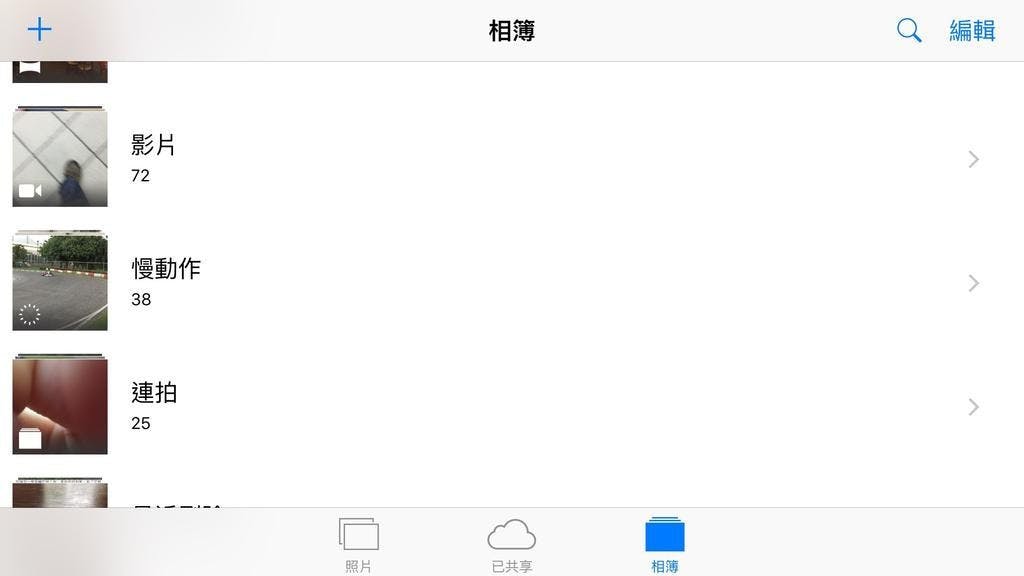
不過在上次拍攝 XKey 影片之後又發現一個新問題:雖然部分使用者知道 iPhone 可以拍慢動作影片,但卻不知道如何編輯慢動作影片、甚至不知道要如何正確輸出才能保留慢動作影片效果!再一次的,根據我不專業的調查發現,大部份知道 iPhone 慢動作影片功能的使用者最後上傳到 Youtube 的影片都像下面這樣:
這個 ... 慢動作呢?慢動作去哪了呢!?!?!
是的,我發現有不少使用者在拍完慢動作影片之後會直接把影片從手機裡抓到電腦上,結果丟到電腦上之後才驚覺「怎麼慢動作效果消失了!?」。其實我們要知道一個概念:iPhone 拍出來的影片其實本身只是一個 240fps 的高速影片,並不帶有任何「慢動作」的特效。這些特效都是手機自己將影片降速之後才有的效果,因此必須先從手機這邊處理過(或是直接從手機上傳 Youtube)才能保有慢動作的特效。
那麼我們該怎麼做呢?請先打開你手機裡的相片 App,並且如上上圖那樣找到「慢動作」這個資料夾,並點選你要處理的影片:
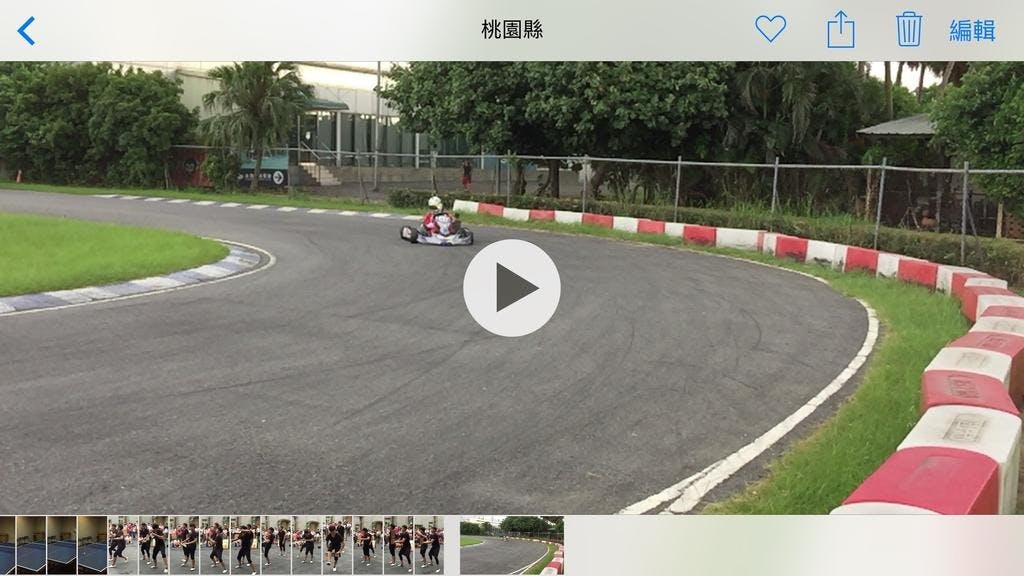
點開之後就會看到如上圖這個預覽畫面,在這個狀態下你就能看到原始拍攝影片以及手機自動幫你處理過的慢動作效果。不過如果直接就這麼上傳,就會發生「慢動作時間拖太長,影片好無聊」的問題。這是因為 iPhone 預設會把影片一半以上的時間都做慢動作處理,因此即便你只是拍個三、四秒的畫面(例如上面的賽車過彎),但拉長之後就會變成十幾二十秒的慢動作影片,看起來真的是 ... 很讓人不耐煩啊!
有多令人不耐?請看下面這個被拉長變成兩分鐘的雜耍影片:
是不是超無聊!?一開始看還會覺得「哇!原來是這樣啊!」,但差不多看到三十秒的時候就會開始想「你快點表演完好不好啊!!」。有鑒於此,在你上傳那你覺得很有趣、別人覺得很不耐煩的慢動作影片之前,先把影片的慢動作範圍變動一下,就可以解決這個問題啦!
至於怎麼處理呢?我們再看一次上面的預覽圖:
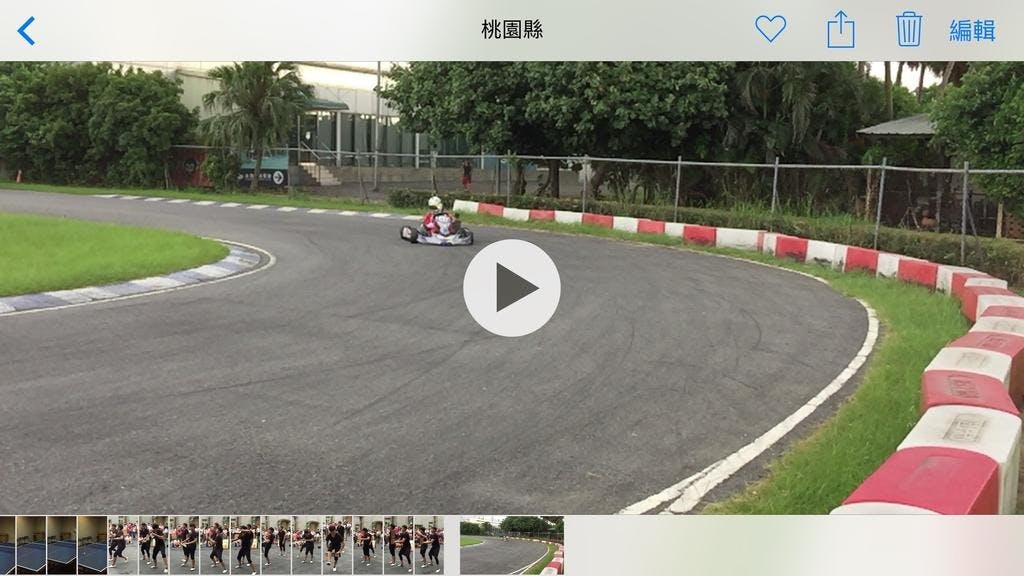
註:相片 App 的「編輯」功能其實很強大,請看這篇教學:[蘋果急診室] 隨身攜帶的小暗房:iOS 內建相片 App 讓你隨身簡易修圖免煩惱!

這時候請看畫面中的那一條條小短白線(就是有的稀疏、有的緊密的那些),這些白線代表的就是「慢動作的起始與結束範圍」。比較稀疏白線的位置就是慢動作的影片範圍、相反的緊密白線就是正常速度的影片,這很直覺吧?接著你只要用手指調整稀疏白線的寬度(拉動稀疏白線開頭、結尾比較長的那條白線),就可以調整慢動作特效的長度、以及起始結束時間了,在調整的時候上方的影片會給你預覽,所以操作上非常簡單!
在經過簡單地調整之後,就可以看到如下的影片:
剛好在進入彎道與出彎道的中間加入慢動作,看起來真是超帥氣的!而且慢動作還能看到過彎時的方向盤細部操作,對於一些高速度運動的訓練來說也是相當實用的一項道具,這也是為什麼蘋果的 iPhone 廣告中會不斷出現拿手機來做運動訓練的緣故,就是因為這個慢動作功能太好用啦!
不過這裏可不只能調整慢動作特效的範圍與長度喔!其實「編輯」連影片長度都能調整,請再看一次下面這張圖:
有注意到最下方的影片時間軸(就是看起來像影片分鏡圖的東西)的兩端各有一個箭頭嗎?這兩個箭頭在 iPhone、或是 Mac 上都代表同一件事:這段東西可以調整長短。也就是說,如果你覺得你拍的這段影片太長了,那麼你可以直接拉動兩端的箭頭來調整影片的開頭與結束位置,這樣就能調整影片長度啦~
調整完之後,右下方的紅色「回復」字樣就會變成黃色的「完成」字樣,只要點擊黃色的「完成」就可以回到影片選擇畫面了!就像下圖這個畫面:
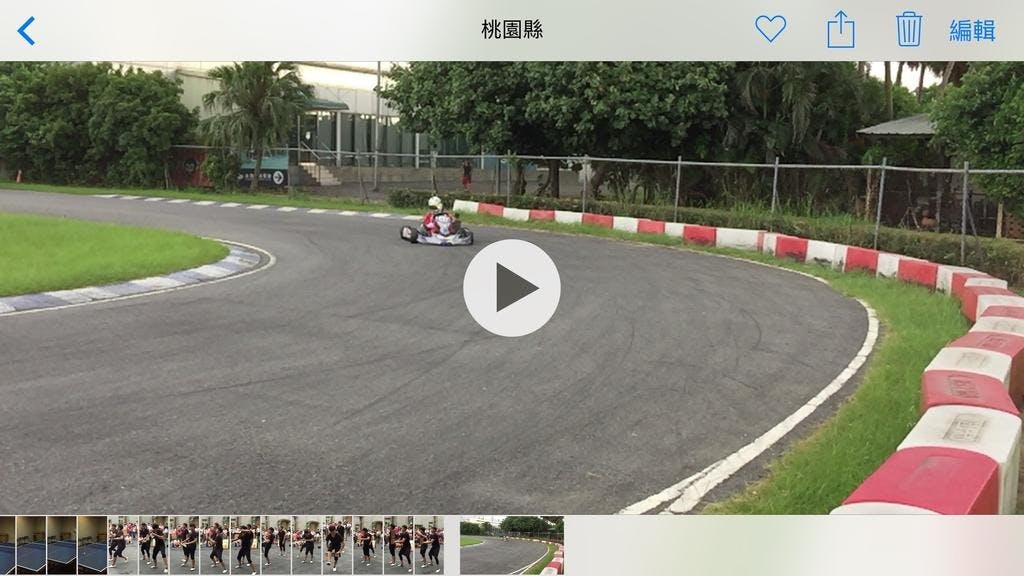
回到這個畫面之後我們就要上傳影片啦!如果不從手機上傳的話,就很有可能發生「丟到電腦上後慢動作特效通通不見」的問題,反正這影片一般也都是要丟到網路上分享的,所以建議你就直接從手機上傳吧!請點擊上圖右上方愛心右邊的那個「方格裡有個箭頭」的圖示,點了之後就會進入下面這個畫面:
首先 iPhone 會讓你選擇你要上傳哪幾支影片,如果你要一次上傳或傳送很多個影片,請在這裡把他們通通打勾,接著再按下一步進入下一個畫面:
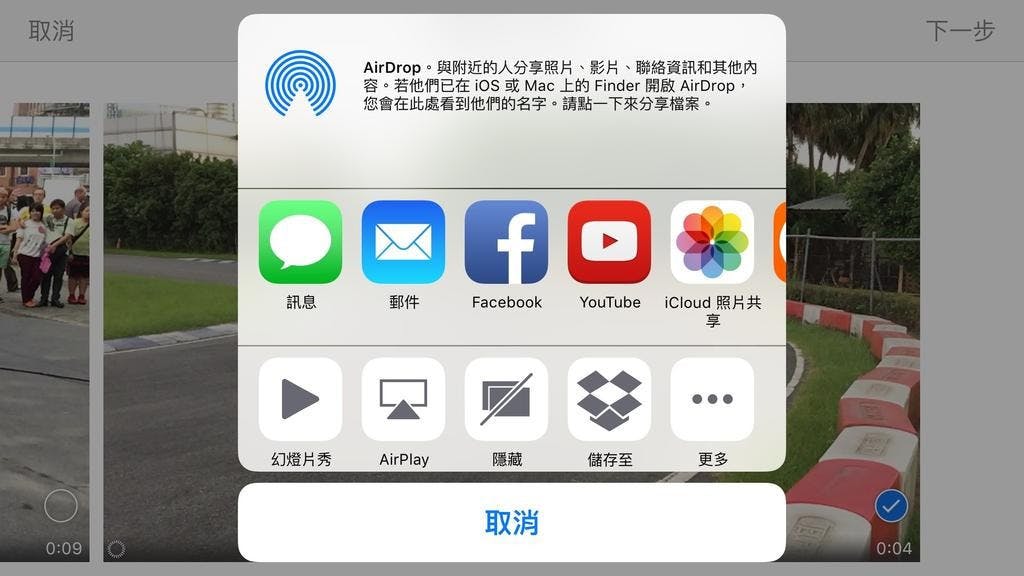
這裏你可以選擇直接上傳 FaceBook、Youtube、用訊息或郵件傳送。如果你希望把調整好的影片傳到電腦上,除了用傳輸線拿出來之外(不建議這麼做,因為很多人在這一步都會失敗而失去慢動作特效),建議直接用「儲存至 Dropbox(就是上圖那個白底的紙箱圖案)」這個功能把影片同步到電腦上去。
到這裡就完成你的慢動作影片啦!如果你電腦已經更新到 OS X 10.10.3,那麼你也可以直接在電腦上的相片 App 裡面編輯慢動作影片,就不一定要用手機處理才能上傳囉!另外如果你有付費購買更大的 iCloud 空間,那麼在啟用自動同步相片資料庫之後,iPhone 拍攝的影片也會自動傳送到電腦上,就不需要在另外拿傳輸線或用 Dropbox 來同步影片了,非常方便呢!
--
想學會更多 Mac 與 iPhone 的使用技巧嗎?請持續關注「蘋果急診室」!
覺得 iTunes 很難用?:[蘋果急診室] iTunes 很難用齁~快用 iMazing 或 iTools 讓你永遠不用再為「同步」而心驚肉跳!
縮圖、轉圖自動小助手:[蘋果急診室] 在 Mac 裏藏了八年卻少有人使用的神奇幫手「AutoMator」,轉檔改名翻轉圖片都能一鍵搞定!
iPhone 打字超簡單:[蘋果急診室] iPhone 打字一點都不難!簡單七招讓你成為 iPhone 打字高手!
Mac 滑鼠很難用?:[蘋果急診室] 想讓 Mac 滑鼠鍵盤更好用嗎?快用 BetterTouchTool 讓他們的功能更上一層樓吧!
iPhone 輕鬆幫你修圖:[蘋果急診室] 隨身攜帶的小暗房:iOS 內建相片 App 讓你隨身簡易修圖免煩惱!
Mac 新夥伴「相片 App」:[蘋科技] Mac 內建相片(Photos) 動手玩!單眼 RAW 檔轉 JPG 僅需「一秒」海放 Adobe Lightroom!
--
想知道更多蘋果的大小事以及蘋果的使用秘訣嗎?
請幫「陳寗說科技」粉絲團按個讚:https://www.facebook.com/chenning.wowdigi
--
你或許會喜歡


![是[蘋果急診室] iPhone 慢動作錄影剪輯超簡單!想要影片放慢多久都能輕鬆搞定~這篇文章的首圖](https://bucket-image.inkmaginecms.com/version/hd/1/image/2025/04/d8196994-9ccf-43bf-aeed-9e60758caf51.jpg)
![[蘋果急診室] Mac 選購指南(三)CPU 是幹嘛用的?我該花六千多將「i5」變成「i7」嗎?](https://bucket-image.inkmaginecms.com/version/list/1/image/2025/04/4972bce5-627f-4208-90b6-8b03482053d2.jpg)
![[蘋果急診室] Mac/iPhone/iPad 皆可互傳!AirDrop 互傳檔案快速又簡單](https://bucket-image.inkmaginecms.com/version/list/1/image/2025/04/9e7d9eea-7e0f-4216-88fd-a49185ebc245.jpg)
![[蘋果急診室] 想讓所有蘋果裝置合作無間?一定要認識超好用的「接續互通」系列功能](https://bucket-image.inkmaginecms.com/version/list/1/image/2025/04/ab36dc6b-d768-48ec-9562-742f60e0793b.jpg)
![[蘋果急診室] iTunes 入門特輯:(二)iTunes 音樂資訊通通亂掉很難分類?那就自己手動整理吧](https://bucket-image.inkmaginecms.com/version/list/1/image/2025/04/2e160302-332d-4efe-bfc8-c07f2efe9106.jpg)
![[蘋果急診室] 擔心阿公迷路回不了家?用 Find My Friend 掌握阿公行蹤](https://bucket-image.inkmaginecms.com/version/list/1/image/2025/04/c2be4f20-0f3b-4bc4-acb9-1bddb14d101a.jpg)
![[蘋果急診室] iTunes 入門特輯:(三)Flac、APE 無損壓縮怎麼聽?用 XLD 把他們轉檔就可放入 iTunes 囉~](https://bucket-image.inkmaginecms.com/version/list/1/image/2025/04/e51836f1-c88c-409b-bebe-2dc055d7a3c8.jpg)
![[蘋果急診室] 擔心 iPhone 搞丟相片也跟著說掰掰?四種備份方法讓你再也不怕失去重要回憶~](https://bucket-image.inkmaginecms.com/version/list/1/image/2025/04/4dad5c87-6f62-401b-ad50-95cfb8a71d63.jpg)
![[蘋果急診室] Mac 選購指南(六)需要為了獨立顯卡買 15 吋 MacBook Pro 嗎?或許你能不用花那個錢](https://bucket-image.inkmaginecms.com/version/list/1/image/2025/04/816da3c8-b779-46fa-b001-8c42e41b3dd0.jpg)
![[蘋果急診室] iPhone 資料如何備份?iCloud/電腦備份二選一 不再擔心手機搞丟資料也不見](https://bucket-image.inkmaginecms.com/version/list/1/image/2025/04/1885830c-e516-40c4-b53d-43788022112b.jpg)
![[蘋果急診室] 想讓雙硬碟 Mac 更快嗎?試試磁碟陣列 RAID0 威力吧](https://bucket-image.inkmaginecms.com/version/list/1/image/2025/04/53ac5010-2473-4a8f-b057-2da4d49ef9b6.jpg)








